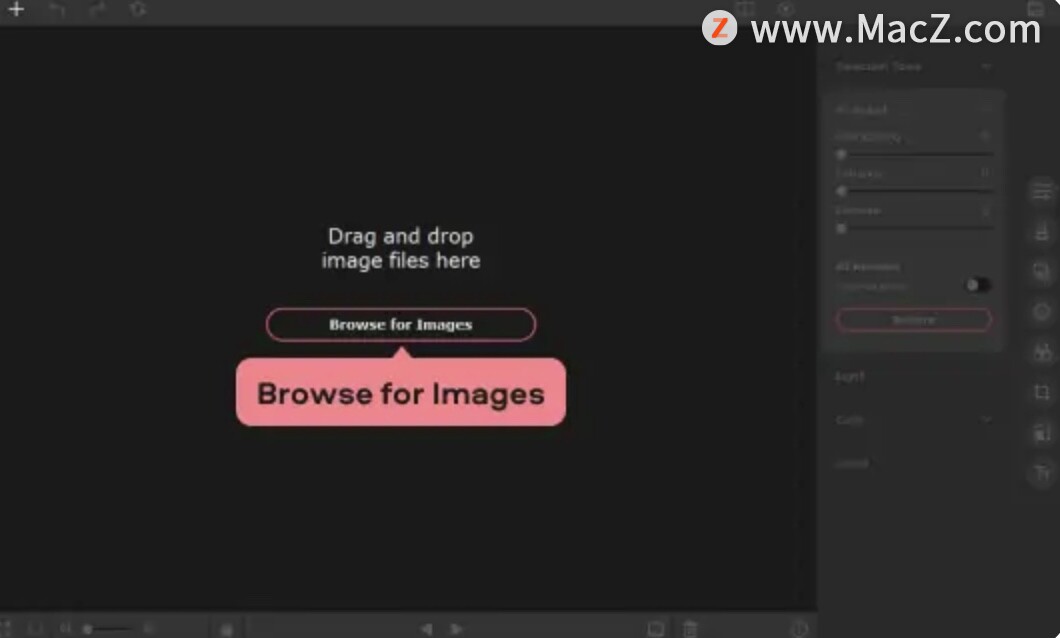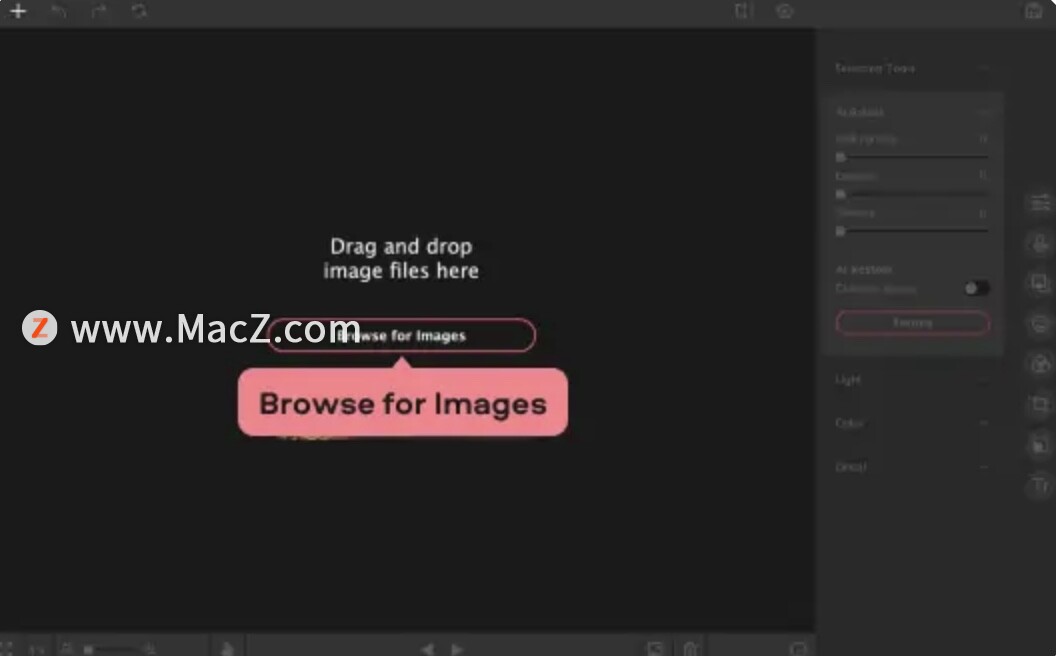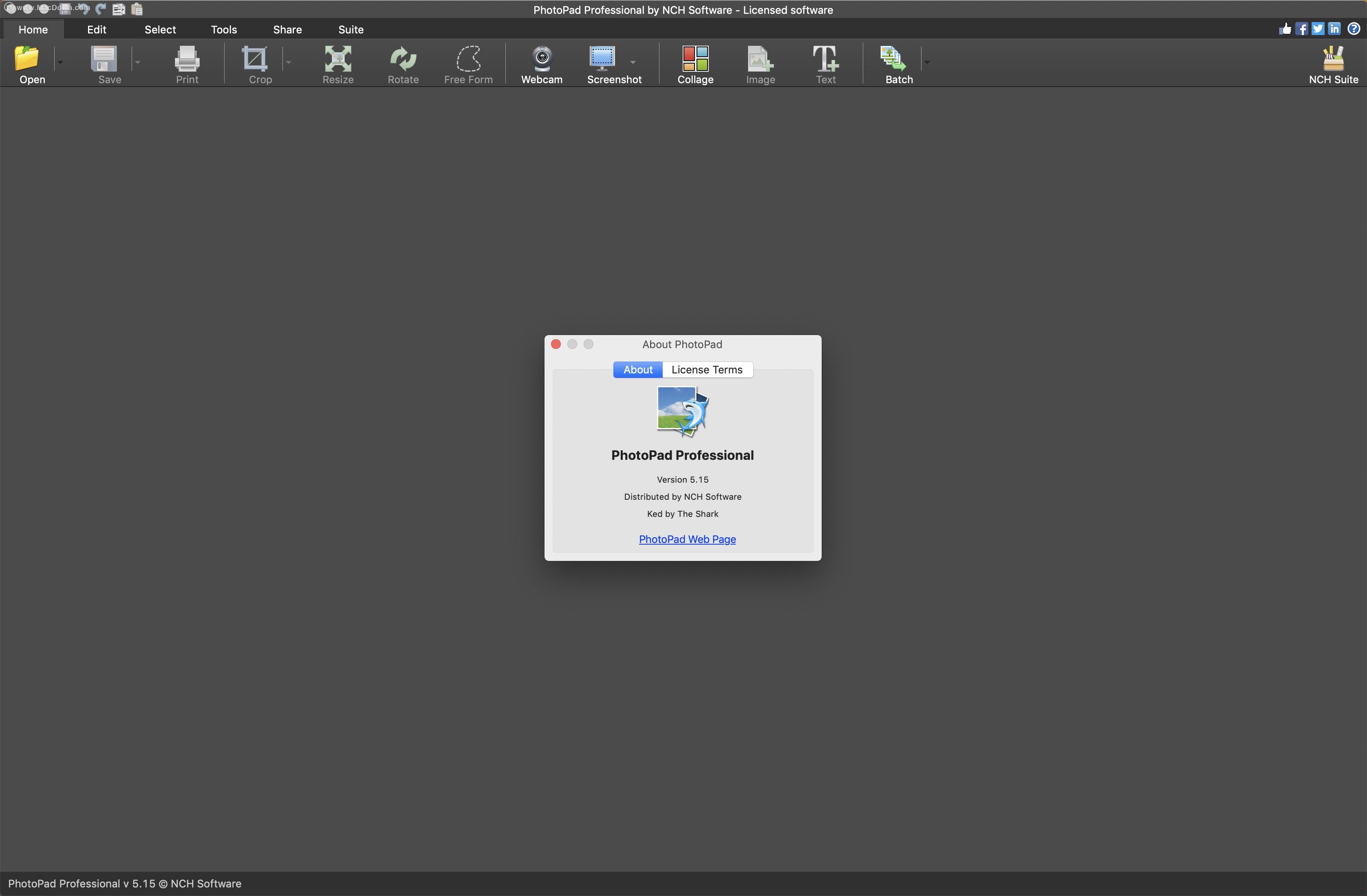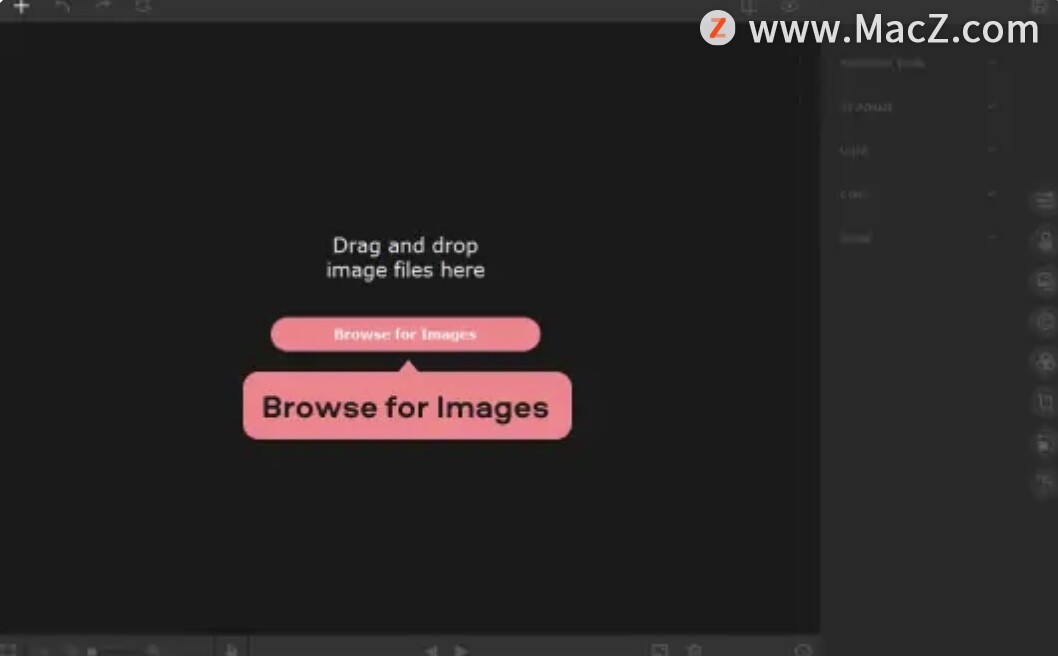如今,几乎每个人都有手机摄像头,可以拍出很棒的彩色照片。尽管如此,很多人也有旧的黑白照片,如婚礼照片、家庭照片。借助现代技术,您可以轻松地为这些照片添加色彩,并对过去有更深入的了解。使用 Movavi Picverse 将黑白转换为彩色,它将允许您为照片着色、编辑图片、应用不同的过滤器等等。那我们该如何具体操作呢?详细的图文教程带给大家,需要的朋友欢迎参考操作!
具体操作方法如下
步骤1.安装Movavi Picverse
步骤 2. 添加照片
单击“浏览图像”按钮并选择需要着色的照片,或者只需将图片拖放到程序工作区中即可。
如何开启 iPhone 睡眠计时器自动停止播放音乐?
大家知道iPhone 睡眠计时器可以自动停止播放音乐吗?利用个小技巧,就不用担心听音乐听到睡着了。不论是Apple Music、Spotify 还是KKBOX 都可以套用iPhone 睡眠计时器功能!一起来看看要怎么设置吧!
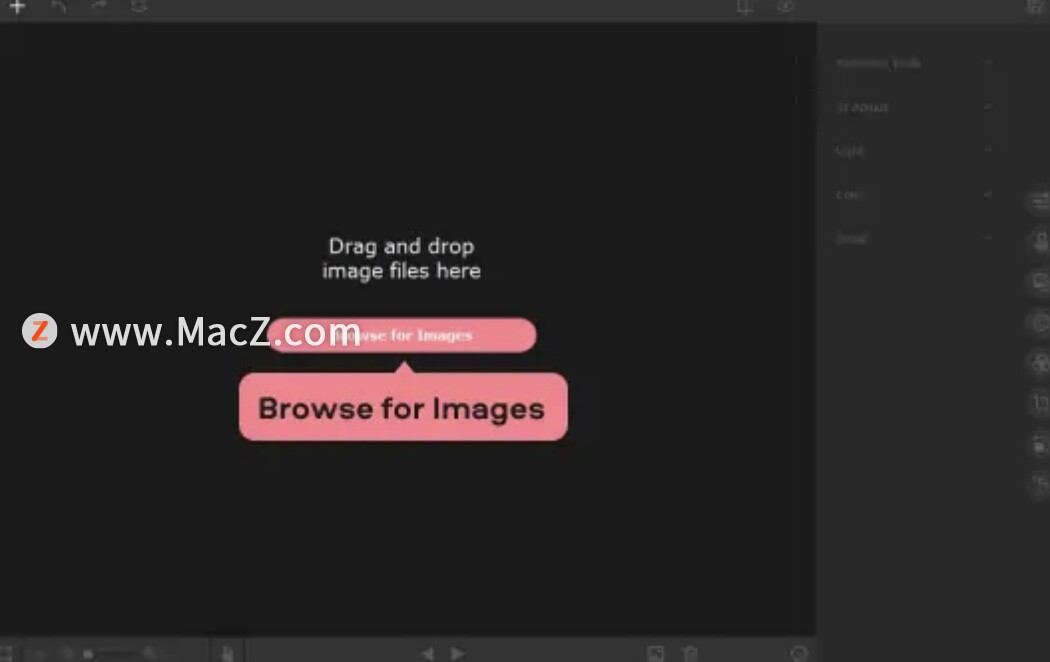
步骤 3. 给照片上色
转到调整选项卡。在AI 调整部分,单击着色照片开关。将增强滑块也向右移动也是一个好主意——此功能会自动将亮度和对比度调整到最佳水平。单击“恢复”按钮,稍等片刻,Movavi Picverse 将为照片着色。
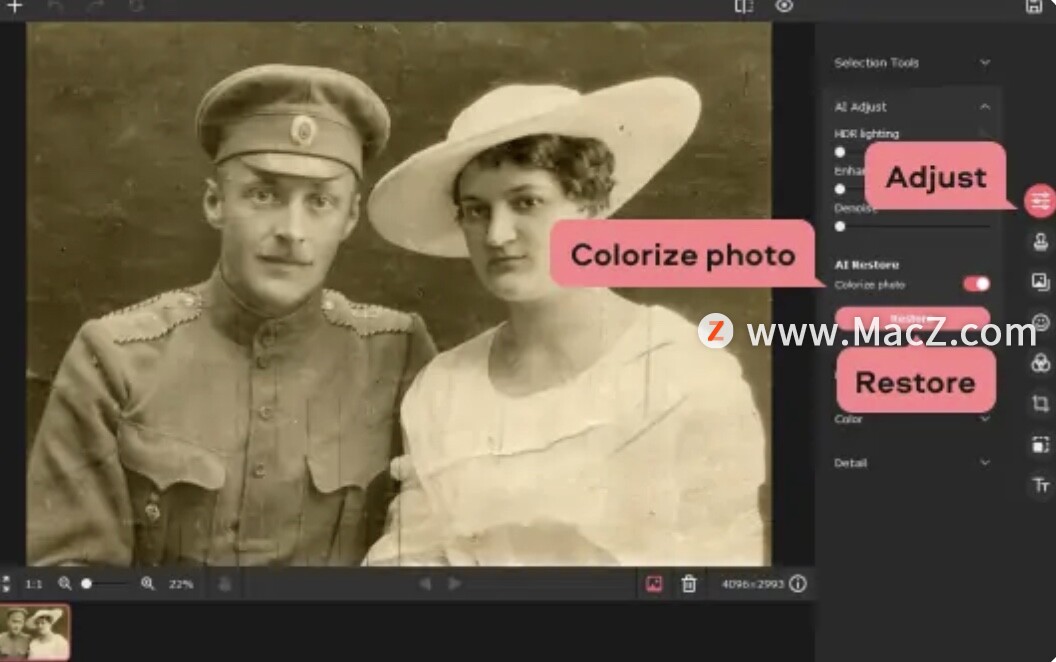
步骤 4. 保存彩色图像
现在您需要点击界面右上角的软盘图标导出编辑好的照片。您可以选择所需的格式、质量和目标文件夹,并根据需要重命名文件。然后单击确定按钮开始导出过程。导出完成后,目标文件夹将自动打开。
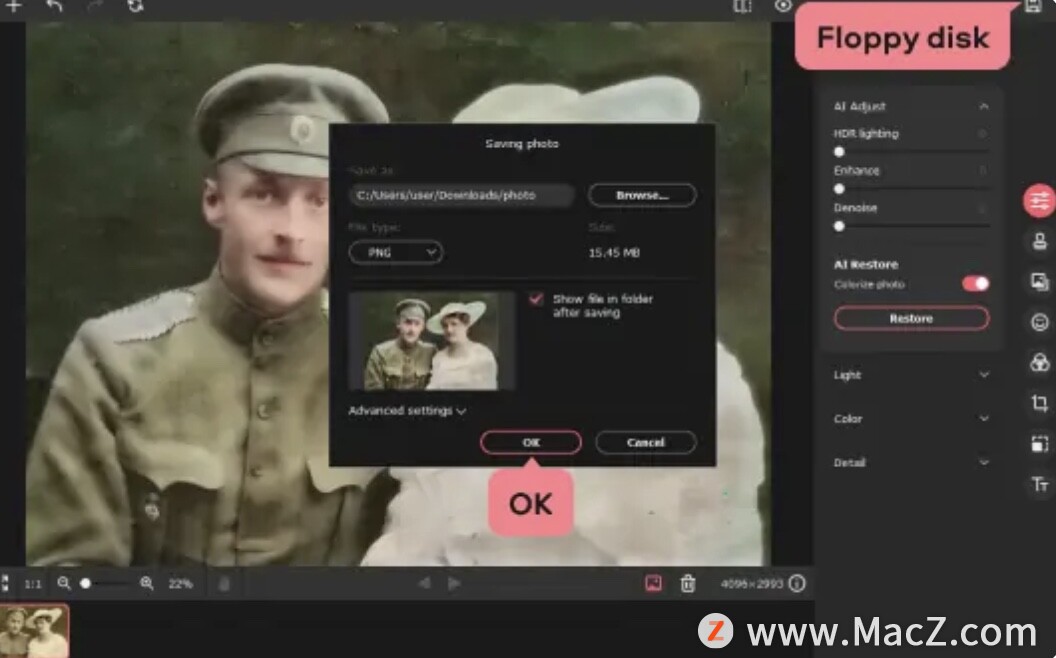
以上就是使用Movavi Picverse给黑白照片上色的方法,感兴趣的小伙伴快去试试吧!想了解更多关于Mac相关内容,请关注我们吧!
如何使用PDF Expert工具自定义工具栏?
如何使用PDF Expert工具自定义工具栏?今天小编给大家在PDF Expert工具中自定义工具栏的教程,感兴趣的朋友快来跟小编看看吧!